怎样退出安全模式,退出安全模式步骤的教程
时间:2022-03-01阅读量:作者:大白菜
有用户遇到了电脑问题,称电脑不正常断电后,无法正常启动了,然后进入安全模式重启后就可以进入系统中。可问题来了,电脑没有声音,网络也连接不了。其实,这不是驱动问题,
有用户遇到了电脑问题,称电脑不正常断电后,无法正常启动了,然后进入安全模式重启后就可以进入系统中。可问题来了,电脑没有声音,网络也连接不了。其实,这不是驱动问题,而是电脑安全模式没有彻底解除,针对这个情况,下面小编带来怎样退出安全模式的方法。有需要的用户一起来看看吧。
退出安全模式方法:
1、 以win7系统为例演示如何退出安全模式。在安全模式下,点击“开始”菜单,打开“运行”程序。
2、 在运行窗口中,输入“msconfig”命令,然后点击“确定”。
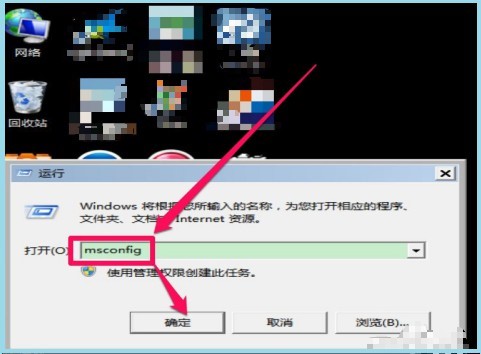
3、现在出现一个系统实用配置程序的窗口,切换到“引导”选项卡。
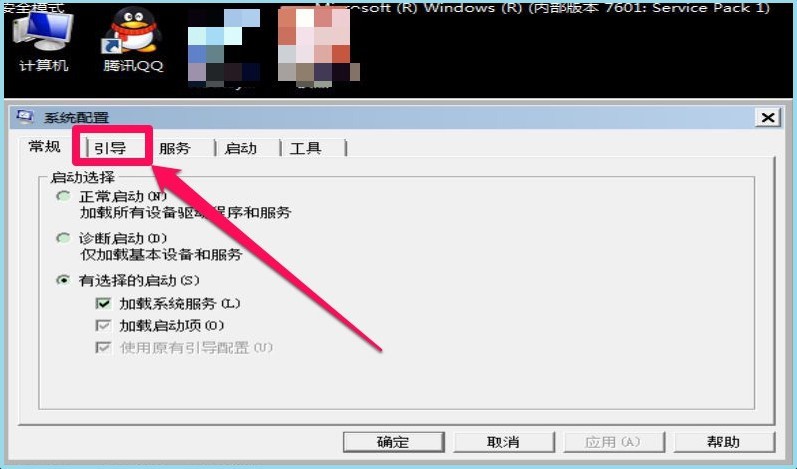
4、选择当前的操作系统,然后在“引导选项”下,查看安全引导是否有勾选,有的话就去掉勾选。因为勾选了这一选项会让我们在每次开机都会自动进入到安全模式中。

5、然后,建议在这里把系统等待时间(超时)调长一点,这么设置是为了在出现系统引导选项界面,我们有足够的时间可以选择要启动的系统。可以将时间设置为5秒以上,如果觉得太短,怕来不及做选择,也可以设置为30秒。
设置完成之后,点击“应用”-“确定”,退出系统实用配置程序窗口。
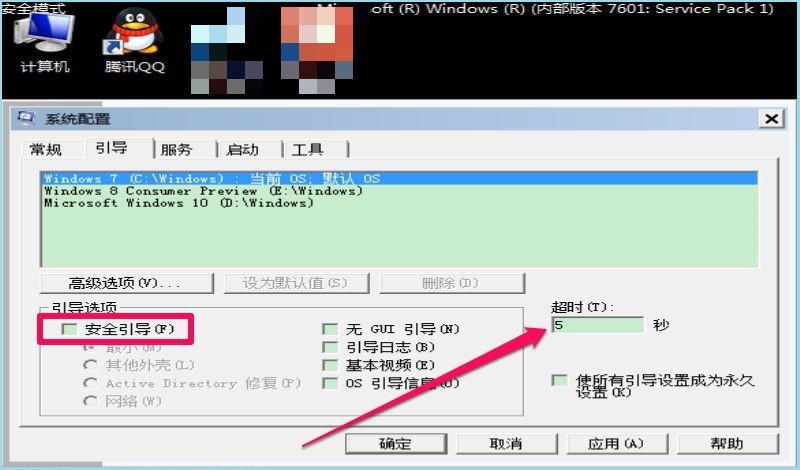
6、这时候我们点击“开始”菜单,选择“关机”-“重新启动”,之后电脑重启,就能正常进入windows系统了。
以上便是怎样退出安全模式,退出安全模式步骤的教程。非常简单的方法,希望此教程对大家有所帮助。